excel中怎样根据条件计数(如何进行多条件计数)
前一篇文章中,我们学习了如何在Excel中进行条件计数。进一步地,如果我们需要进行多条件计数,应该怎么实现了。条件计数文章中讲到的函数只能使用一个过滤条件,并不满足多条件计数的需求。
当然,Excel也为我们提供了相应的函数来实现这个功能,就跟多条件求和一样(如何进行多条件求和可以看回我以前发过的文章)。这个函数就是:countifs。
按照惯例,我们先看一下它的函数签名:
(由于条件限制,本文示例用的是 WPS,但 countifs 函数的使用在 WPS 和微软 office 中是完全相同的)
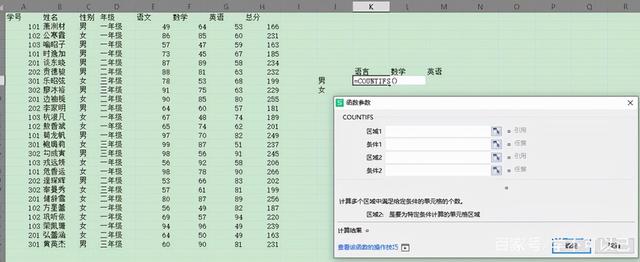
countifs 函数签名
如果看过我写的多条件求和的文章,看到这个签名应该会觉得熟悉,这个countifs函数的用法与多条件求和函数的用法几乎是一样的,区别在于第1个参数——条件求和函数需要在第一个参数指定求和区域。而多条件计数函数countifs不需要指定,因为它是按行来统计的。所以直接就是区域1、条件1、区域2、条件2。
下面看看使用示例,下图中的函数可以统计出一年级的男生数量有多少:

统计一年级的男生数量
如上图,第一个参数,即区域1,我选择的是D2:D26,即年级所在列,第二个参数,即条件1,我直接引用了单元格K7,当然这里直接硬编码写上“一年级”也是可以的;第三个参数,即区域2,我选择的是性别列,即C2:C26,则第四个参数,也即条件2,则是J8,同样也可以直接写上“男”。
直接点解释就是:在D2:D26这个区域中,统计值等于K7的单元格数量,在C2:C26这个区域中,统计值等于J8的单元格数量;同时满足这两2条件的就是最终需要的结果,也就是上图公式作用。看看结果:
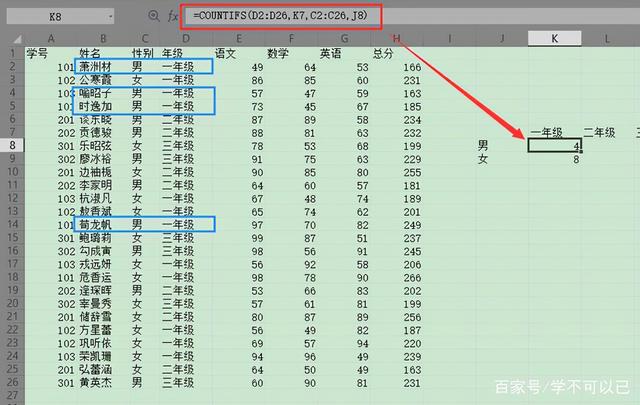
一年级男生数量统计结果
上图中我用浅蓝色矩形框框出了一年级男生的记录(注意第2个框中有2条记录),跟函数统计结果是一致的。
下图给出了硬编码条件的写法:

countifs 硬编码条件参数
但这种写法不是推荐的,因为后面还需要统计其他年级的人数,高效的做法是可以直接向右拖拽填充,就可以直接得到结果。如果硬编码的话,在向右拖拽后,条件1还会保持为“一年级”,显然这个不是我们需要的,完整而标准的写法如下:
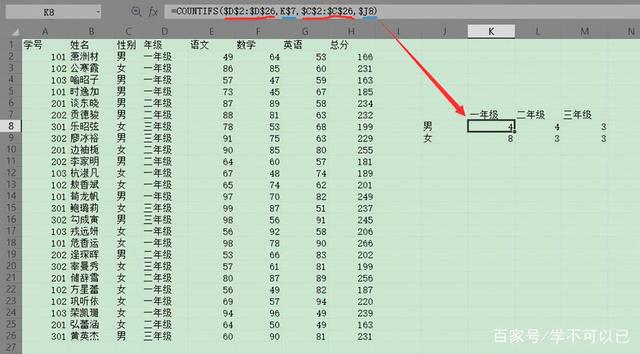
countifs 函数推荐写法
这样写的话,就可以直接向下、向右拖拽填充,得到最终需要的统计结果。
(如果对上图公式里面的美元符号不理解,可以关注我后续的文章,后续将单独写一篇文章讲美元符号的使用,很有用!)
,免责声明:本文仅代表文章作者的个人观点,与本站无关。其原创性、真实性以及文中陈述文字和内容未经本站证实,对本文以及其中全部或者部分内容文字的真实性、完整性和原创性本站不作任何保证或承诺,请读者仅作参考,并自行核实相关内容。文章投诉邮箱:anhduc.ph@yahoo.com






